解决win10字体突然变大的问题
发布时间:2017-08-26 16:41:00 浏览数: 小编:jiwei
解决win10字体突然变大的问题:有用户向小编反应在使用win10系统的过程中发现字体突然变大的问题,经过了解发现这是用户不小心对电脑系统文件进行了错误改动,那么怎么恢复呢?下面就由系统族小编为大家介绍如何解决这个问题
相关推荐:GHOST WIN10 64位 专业版系统下载
解决方法如下:
第一步、打开设置界面,选择“系统”。
第二步、在系统窗口显示项目下,点击底部的“高级显示设置”按钮。
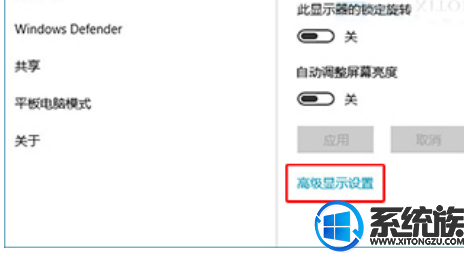
第三步、点击底部“文本和其他项目大小调整的高级选项”。
第四步、在显示窗口中,更改文本大小标题栏后面的向下箭头,选择“图标”,再点击数字后面的向下箭头,选项中点击设置大小,点击“应用”即可。
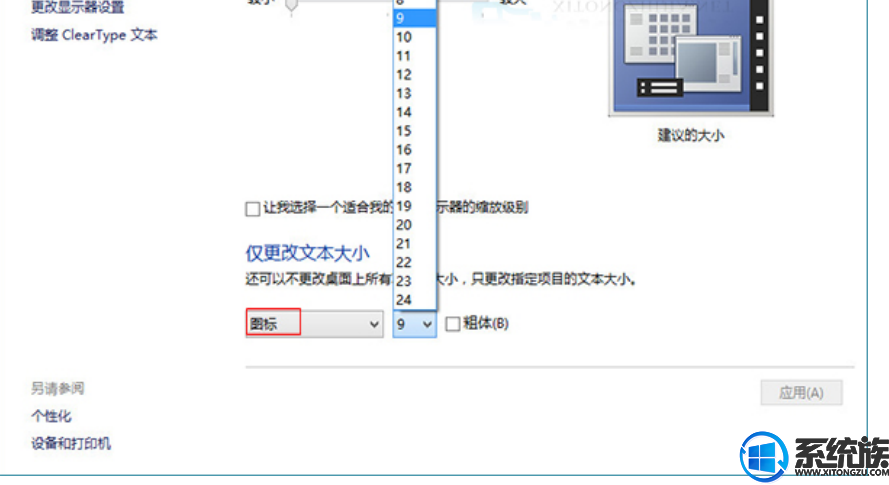
以上就是解决win10字体突然变大的问题的详细方法了,有遇到这个问题的朋友可以参照小编的方法进行操作,更多关于win10系统技巧,请大家关注系统族!
上一篇: 怎么设置win10防火墙放行通信程序?
下一篇: win10触摸板手势设置操作方法



















